【图表可读性分析】:Origin中坐标轴粗细对图表影响的研究
立即解锁
发布时间: 2025-01-13 15:44:51 阅读量: 49 订阅数: 40 


解决百度Echarts图表坐标轴越界的方法
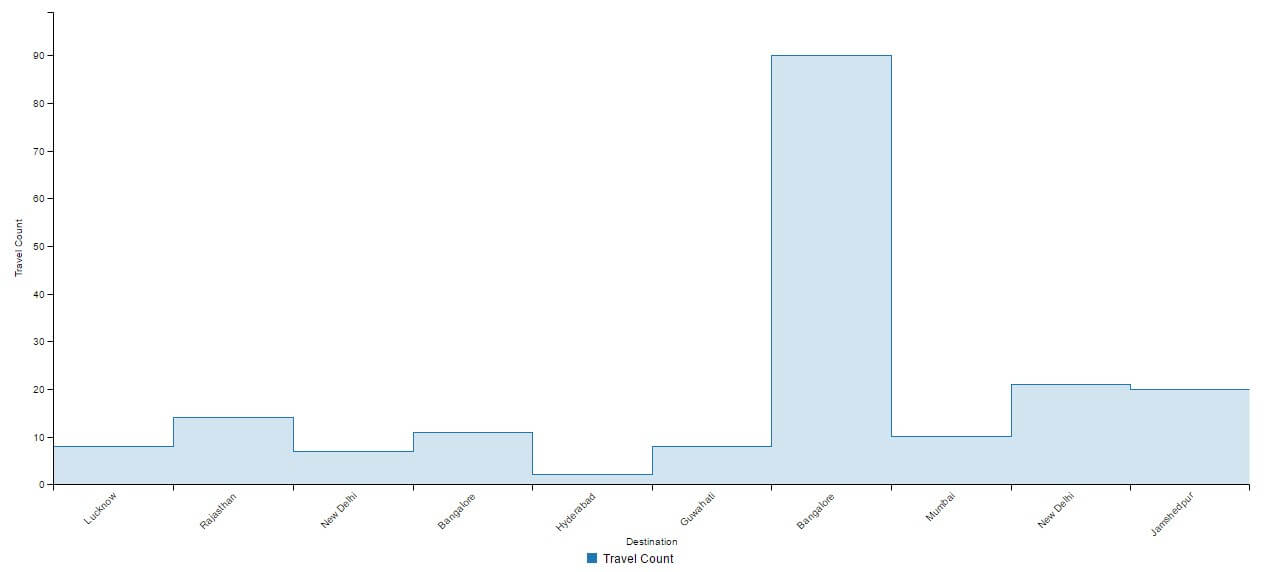
# 摘要
图表的可读性是数据可视化中的核心要素之一,而坐标轴粗细在提高图表可读性方面具有显著影响。本文探讨了坐标轴粗细对视觉认知和解读效率的作用,分析了在不同图表类型中坐标轴粗细的变化,以及色彩搭配对视觉效果的交互影响。通过Origin软件的实操教程,本文提供了坐标轴粗细设置与调整的详细指导,结合实际案例,深入分析了坐标轴粗细在图表可读性中的应用,并提出了优化的实践指南和评估反馈机制。
# 关键字
图表可读性;坐标轴粗细;视觉认知;图表类型;色彩搭配;Origin软件;优化实践
参考资源链接:[Origin教程:定制坐标轴颜色与粗细详解](https://wenku.csdn.net/doc/12mtmmoa4x?spm=1055.2635.3001.10343)
# 1. 图表可读性的基础理解
在数据可视化领域,图表可读性是指图表是否能够清晰、准确地传达信息给观众。一个可读性强的图表,其设计必须考虑到视觉引导、信息层次的清晰性和视觉元素的协调性。简单来说,图表的可读性是通过清晰地展示数据和信息,使得观众能够直观地理解和分析数据所代表的含义。提高图表可读性的关键,不仅在于选择正确的图表类型来表达数据,还在于优化图表的视觉元素,比如色彩、形状、大小和粗细等。在后续章节中,我们将深入探讨坐标轴粗细对于图表可读性的具体影响,以及如何在Origin软件中进行有效调整。
# 2. 坐标轴粗细对图表视觉影响的理论分析
## 2.1 坐标轴粗细的心理学和视觉认知
### 2.1.1 粗细与视觉注意力的关系
视觉注意力是人类获取和处理视觉信息的一个重要心理过程。在图表中,坐标轴线的粗细会影响用户分配视觉注意力的区域。粗线条的坐标轴因其强烈的视觉信号,往往能迅速吸引观察者的目光,使其成为视觉焦点。而细线条的坐标轴则相反,它可能不会立即引起注意,但有助于突出图表的数据点。
### 2.1.2 粗细对图表解读效率的影响
在解读图表时,合适的坐标轴粗细可以提高信息的辨识效率。较粗的坐标轴线条可以帮助读者更快速地识别出数据点的分布和趋势,特别是在复杂或包含大量数据点的图表中。然而,过粗的线条可能会导致图表看起来拥挤,影响数据点之间的区分度。因此,选取适宜的线条粗细是提高图表可读性的关键因素。
## 2.2 坐标轴粗细在不同图表类型中的作用
### 2.2.1 条形图与折线图的对比分析
条形图和折线图是两种常见的数据可视化形式,它们各自对坐标轴粗细的要求不尽相同。在条形图中,坐标轴的作用主要是界定数据范围,因此线条可以相对细一些,以便突出条形的宽厚和颜色。而折线图中,坐标轴粗细的选择就更加关键,因为线条的粗细将影响到趋势线的清晰度和图表的整体美感。
### 2.2.2 散点图与饼图中的适用性研究
散点图和饼图对坐标轴的粗细有不同的适应性。在散点图中,由于数据点的密集性,使用较细的坐标轴线条可以减少视觉噪音,使数据点之间关系的观察更为清晰。对于饼图,坐标轴通常是图的边界,因此线条需要粗细适中,既要确保整个饼图轮廓的完整性,又不能过度突出,以免分散观察者的注意力。
## 2.3 色彩搭配与坐标轴粗细的交互作用
### 2.3.1 色彩对比度对视觉清晰度的影响
色彩对比度在图表设计中起着至关重要的作用。当色彩对比度高时,即使坐标轴线条较细,也能够保证足够的视觉清晰度;而当色彩对比度低时,合适的粗细设置能够帮助提升图表的整体可读性。良好的对比度与线条粗细搭配,能有效提高视觉信息的传递效率。
### 2.3.2 色彩饱和度与坐标轴粗细的和谐搭配
色彩饱和度影响着图表的视觉感受和信息表达。高饱和度的颜色往往需要粗一点的坐标轴线条来平衡视觉效果,以避免图表看起来过于凌乱。而低饱和度的配色则可以使用较细的线条,以保持图表的专业和清爽风格。坐标轴粗细的调整应与色彩饱和度的调整同步进行,以保持整体的和谐与平衡。
在下一章中,我们将以Origin软件为例,介绍如何在实际应用中设置和调整坐标轴的粗细,以及遇到相关问题时的解决技巧和优化建议。这将为理论知识的落地应用提供实际操作的指导。
# 3. Origin软件中坐标轴粗细的设置与调整
Origin是一款广泛用于科学图表制作的软件,它提供了灵活的坐标轴定制功能,使用户可以精确地调整图表的各个方面以提升其可读性。本章将深入探讨如何在Origin中设置和调整坐标轴粗细,以及优化图表时的一些技巧。
## 3.1 Origin软件界面介绍与基本操作
### 3.1.1 Origin的基本界面布局
在开始调整坐标轴粗细之前,首先需要熟悉Origin的基本界面布局。Origin的界面由几个主要区域组成:
- **菜单栏**:包含“文件”、“编辑”、“视图”、“插入”、“格式”、“工具”和“窗口”等菜单项。
- **工具栏**:提供各种常用功能的快捷图标。
- **工作表(Worksheet)**:用于输入和编辑数据的地方。
- **图形窗口**:显示创建的图表和图形。
- **脚本窗口**(可选):用于输入和执行LabTalk或Origin C脚本。
Origin的界面布局可以根据个人习惯进行调整,以便于使用。
### 3.1.2 图表创建与编辑的初步步骤
创建一个新图表的步骤如下:
1. **打开Origin** 并创建一个新项目或打开现有项目。
2. **输入数据**:在工作表中输入或粘贴数据。
3. **选择图表类型**:通过“插入”菜单选择合适的图表类型,例如条形图、折线图、散点图等。
4. **创建图表**:选择所需数据,然后通过“绘图”工具栏或菜单项生成图表。
在创建图表之后,可以进行初步编辑,比如调整图表大小、位置等,为接下来的详细设置做准备。
## 3.2 坐标轴属性的详细设置
### 3.2.1 坐标轴线型与粗细的定制
在Origin中设置坐标轴粗细是提高图表可读性的重要步骤。以下是详细设置的步骤:
1. **选中图形**,然后点击“格式”菜单下的“坐标轴”选项。
2. 在弹出的对话框中选择“X轴”或“Y轴”标签页。
3. 在“Line and Ticks”选项下,可以设置“Line”部分的“Color”、“Style”和“Weight”。
4. “Color”用于选择线条颜色,“Style”用于选择线型(实线、虚线等),“Weight”则用于调整线条粗细。
### 3.2.2
0
0
复制全文









